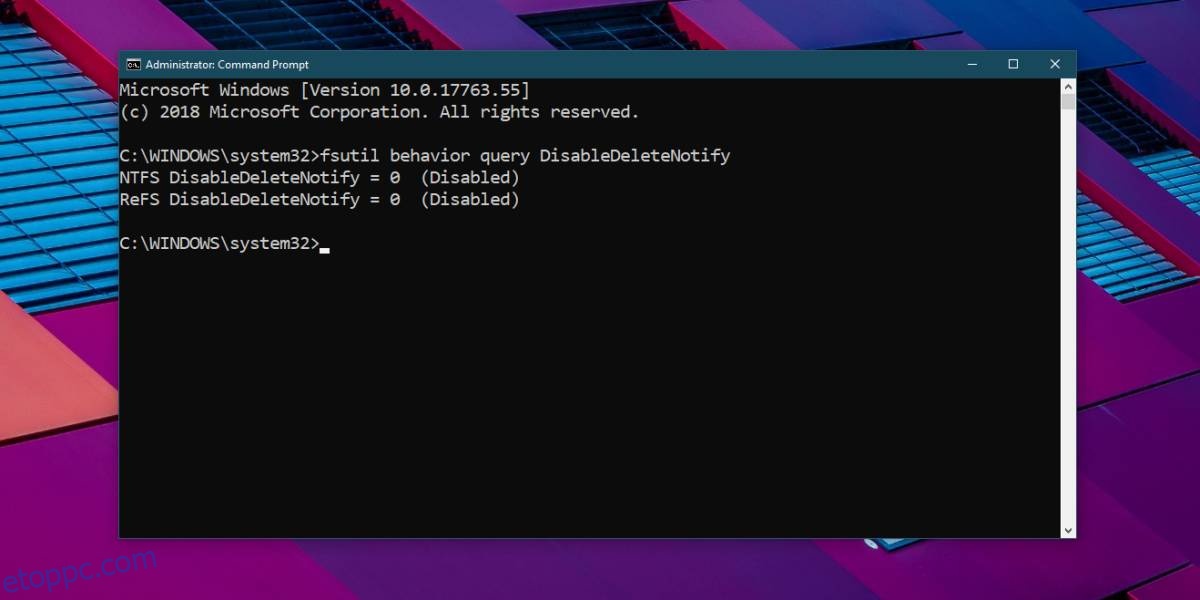Egy régebbi rendszer felgyorsításának nagyszerű módja RAM hozzáadása nélkül, ha SSD-t ad hozzá. Az SSD-k gyorsak, mert a merevlemezekkel ellentétben semmi sem mozdul el az adatok olvasása vagy írása közben. Ezenkívül a fájlok nincsenek felosztva és szétosztva több szektorban. Ez azt jelenti, hogy nem kell töredezettségmentesítenie az SSD-t, azonban az SSD állapotának megőrzése érdekében engedélyeznie kell a TRIM-et, hogy az rendszeresen optimalizálva legyen.
A Windows 10 beépített TRIM funkcióval rendelkezik, amelyet engedélyezni kell, ha SSD-re telepíti. Ha nem biztos abban, hogy a TRIM engedélyezve van-e, ellenőrizheti a parancssorban a parancssorban.
A TRIM engedélyezve van
Nyissa meg a Parancssort rendszergazdai jogokkal, és futtassa a következő parancsot.
fsutil behavior query DisableDeleteNotify
Ez a parancs a „DisableDeleteNotify” állapotát ellenőrzi. Ha a parancs a DisableDeleteNotify 0 értékét adja vissza, akkor a TRIM engedélyezve van. Ha az 1 értéket adja vissza, az azt jelenti, hogy a TRIM nincs engedélyezve.
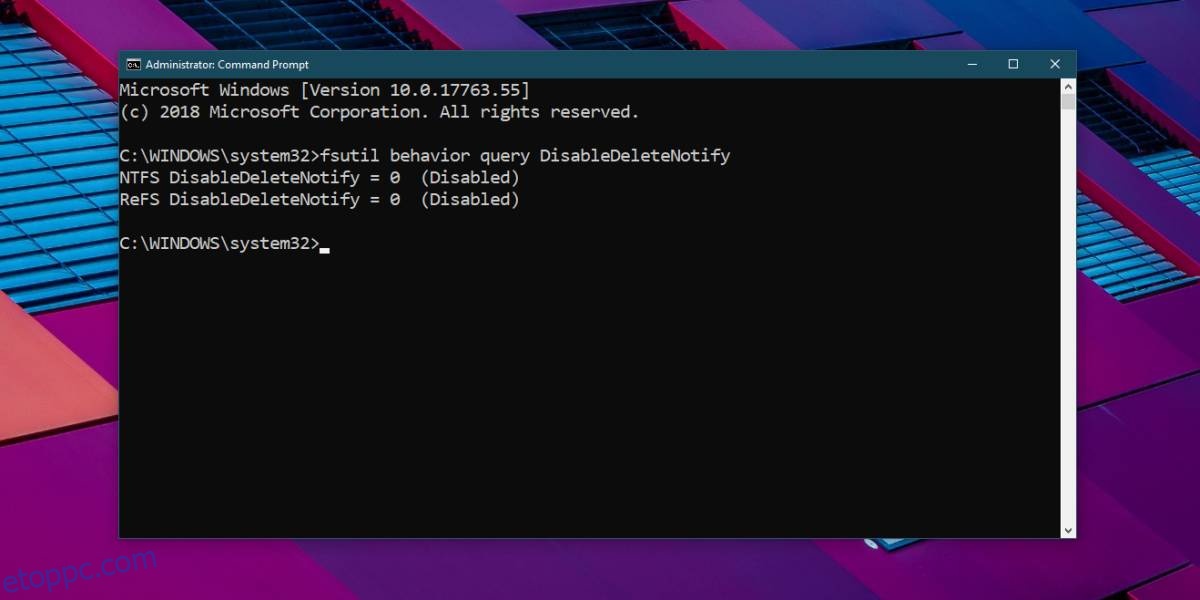
Ha a parancs azt mondja, hogy a TRIM nincs engedélyezve, akkor ezzel a paranccsal engedélyezheti;
fsutil behavior set DisableDeleteNotify 0
A TRIM azt teszi, hogy megmondja az SSD-nek, hogy mely adatblokkok már nincsenek használatban, és melyek törölhetők. Ha a TRIM engedélyezve van, és az alapértelmezett beállításokra van hagyva, a Windows 10-nek hetente optimalizálnia kell az SSD-t. Az SSD utolsó optimalizálásának ellenőrzéséhez nyissa meg a Windows keresőt, és írja be a Töredezettségmentesítés és a meghajtók optimalizálása parancsot. Nyissa meg az azonos nevű alkalmazást, és ellenőrizze az egyes kötetek utoljára optimalizálását.
Ha több mint egy hét telt el, kiválaszthat egy kötetet, és az Optimalizálás gombra kattintva azonnal optimalizálhatja azt. Nem tart sokáig. Futtattam az optimalizálást a 97 GB-os és 125 GB-os SSD-köteteimhez, és kevesebb mint 30 másodperc alatt befejeződött.
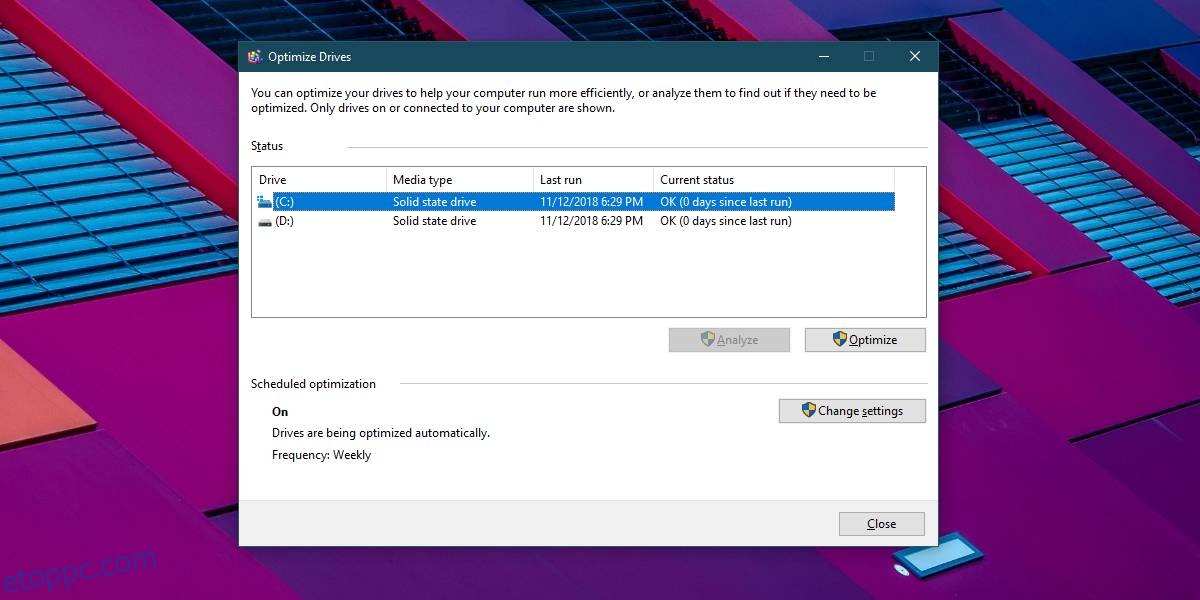
A rendszer használata közben is futtathatja az optimalizálást a Windows meghajtón. Semmiféle negatív hatása nem lesz. Az eredmény a sebesség javulása kell, hogy legyen.
A Beállítások módosítása gombra kattintva módosíthatja az optimalizálás futtatását. Az optimalizálás ütemezhető napi, heti és havi futtatásra. Kiválaszthatja azt is, hogy melyik meghajtót kívánja optimalizálni.
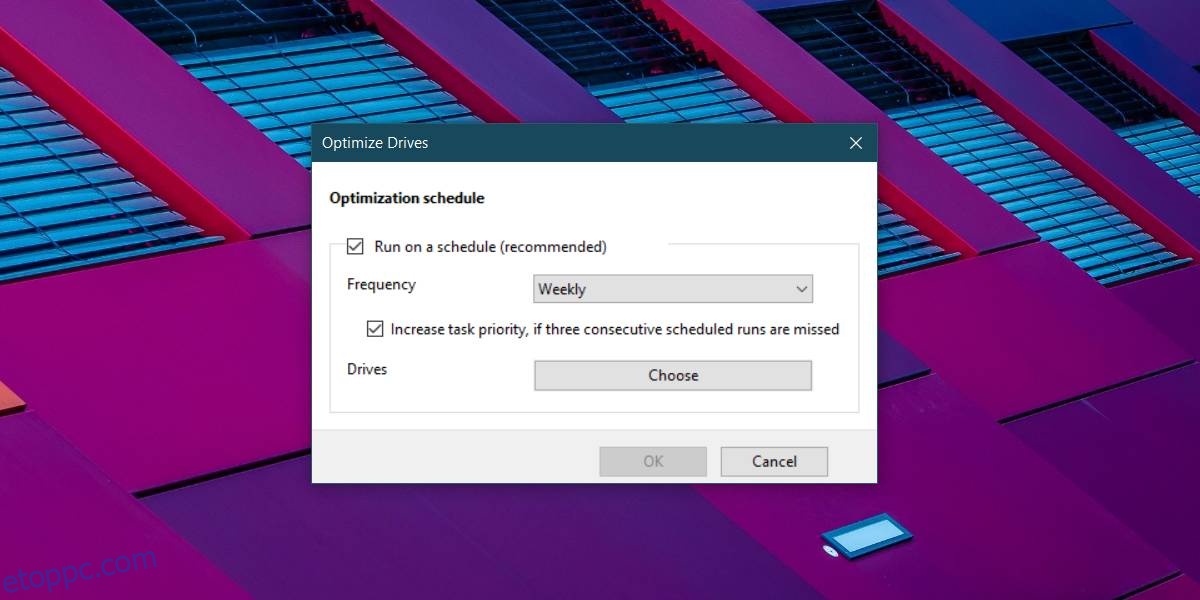
Az optimalizált SSD jobban fog futni, és optimalizálása segít meghosszabbítani élettartamát. Az SSD-k, bár nagyszerűek, korlátozott élettartamúak. Miután jelentős mennyiségű adatot olvastak és írtak a meghajtóra, végül meghiúsul, ami gyakran megijeszti a felhasználókat, amikor SSD-t vásárolnak. Ha aggódik az SSD meghibásodása miatt, a számos rendelkezésre álló eszköz segítségével figyelemmel kísérheti SSD állapotát.
A TRIM macOS rendszeren is elérhető.